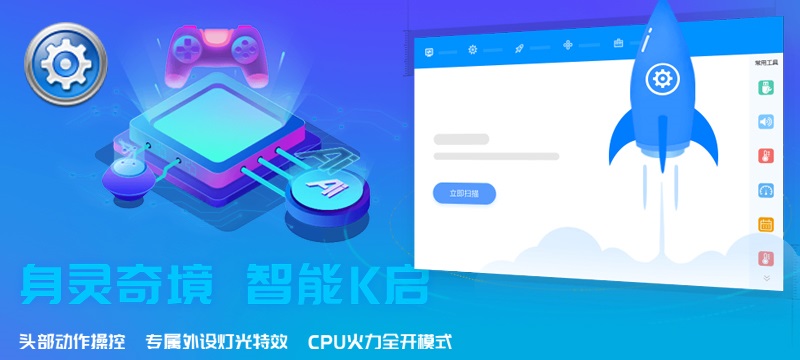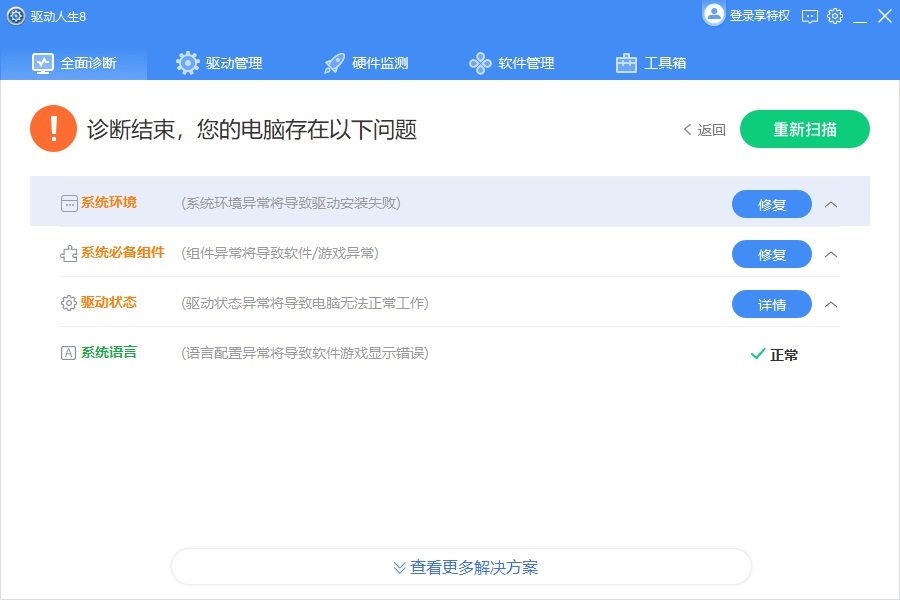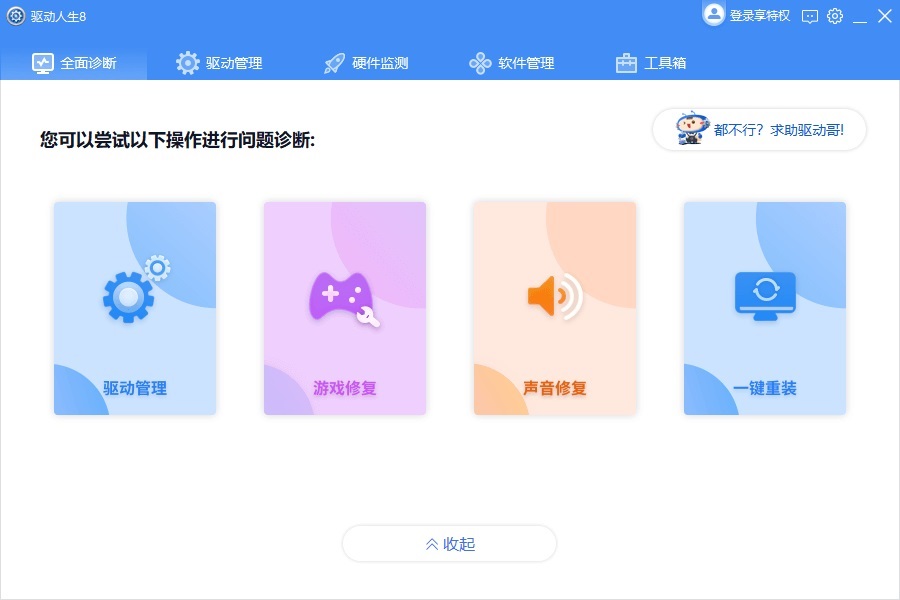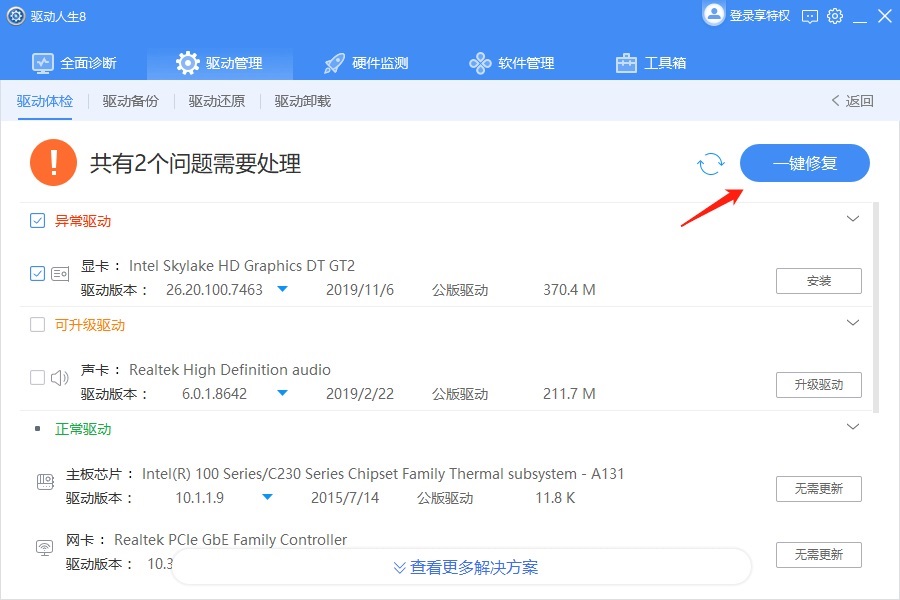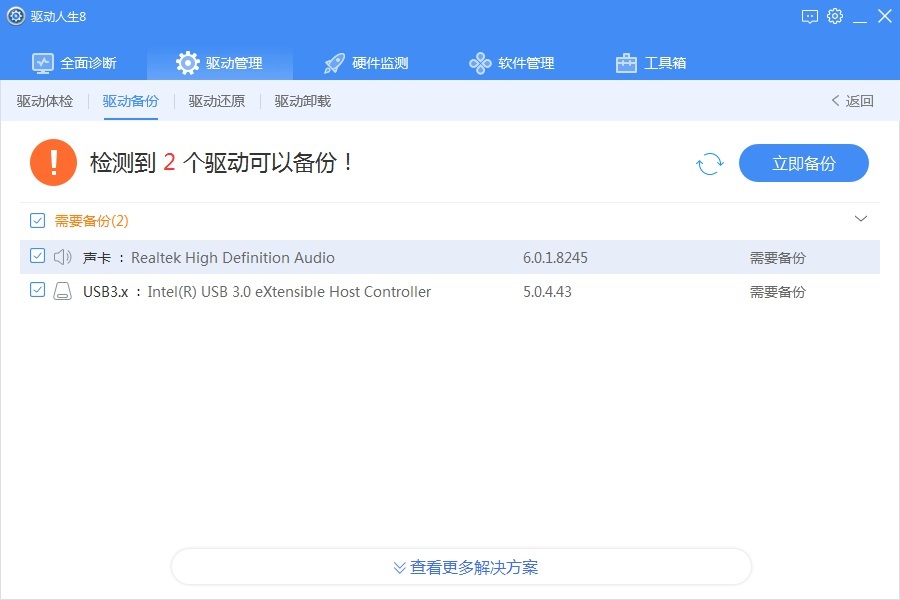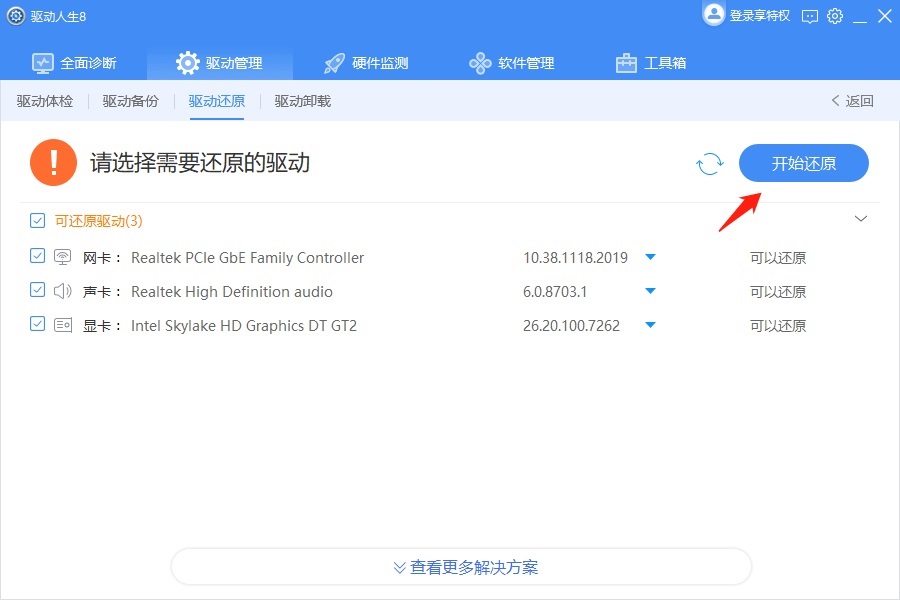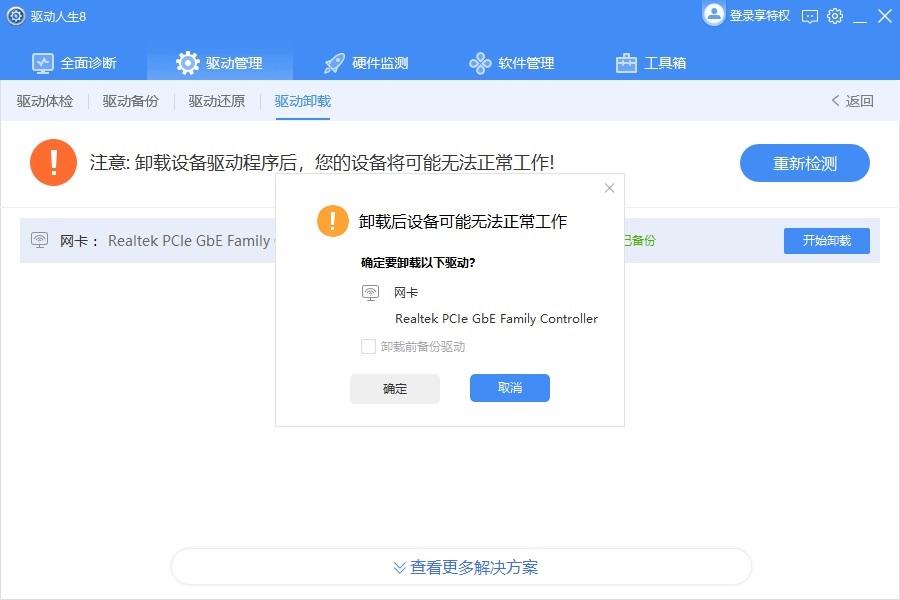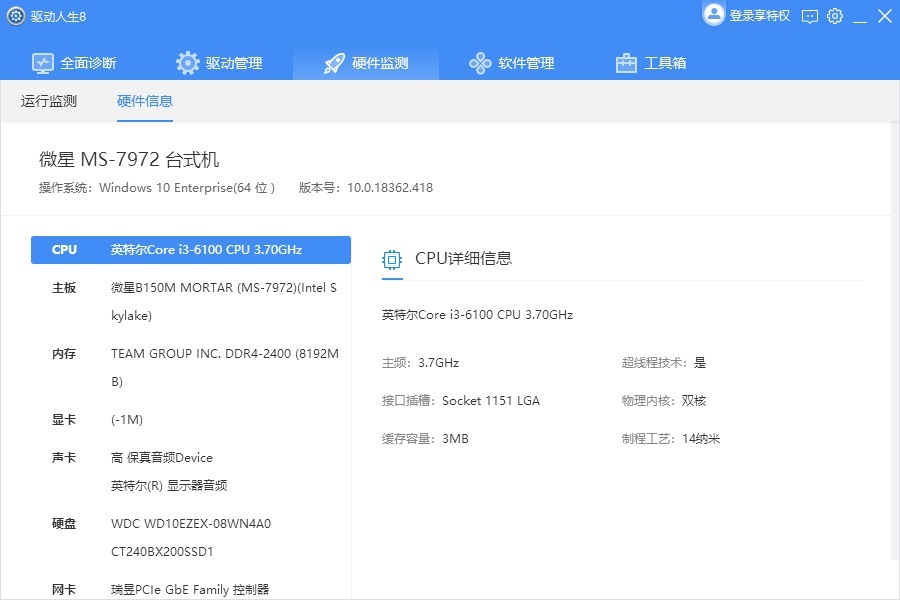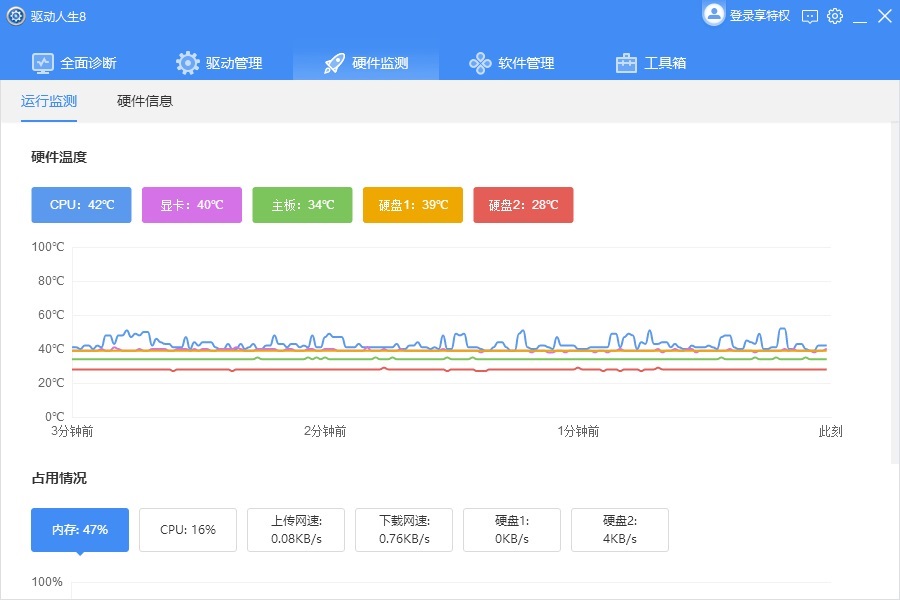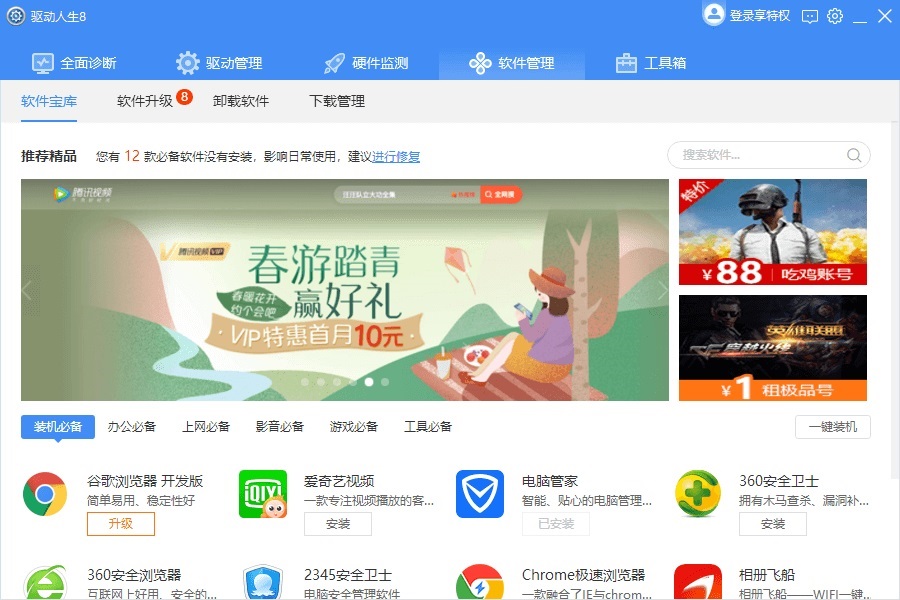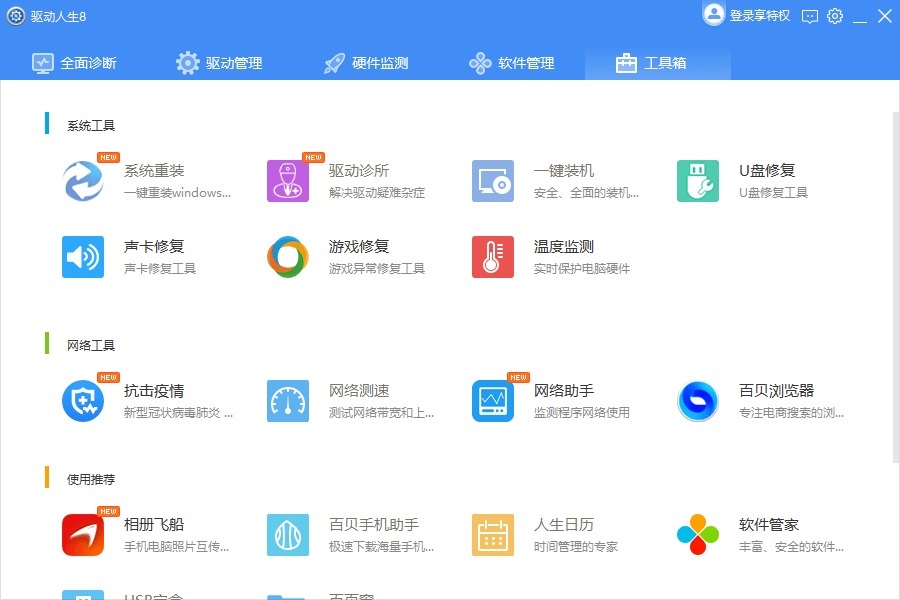驱动人生全部功能使用方法详解
驱动人生是一款在电脑中很实用的驱动管理软件,丰富的功能可以帮助用户们更好的保护电脑,软件也包含了很多的功能,但是大多数用户都不清楚应该怎么使用,那么本期的软件教程,小编就来分享全部功能的使用方法,希望能够给广大用户带来帮助。
驱动人生使用方法如下
一、全面诊断功能
1、对电脑的运行状态进行全面的检测,解决系统环境、组件、驱动状态、语言配置异常等问题。
首先点击【立即扫描】。
2、扫描后发现电脑状态存在异常,可点击【修复】进行修复,如果修复后并没有解决电脑中的问题,可点击界面下方的查看更多解决方案来处理问题。
3、在此可以根据计算机出现的问题选择所对应的解决方案。
二、驱动管理
1、对计算机驱动状态进行检测,一键修复异常驱动。
首先点击【立即扫描】。
2、检测完成后,会列出检测结果,如果有需要安装修复的驱动,点击【一键修复】即可。
3、选择不同版本驱动安装
提供多个版本驱动选择。如某版本驱动安装不上,可以尝试安装其他版本的驱动。
4、设备详情
双击列表查看选定设备的详细信息,包括设备名称、驱动版本信息、硬件ID和兼容ID等信息。
5、驱动备份
当您的设备驱动运行处于比较稳定的状态时,您可以将当前的稳定状态备份下来,以备以后重新安装操作系统或出现问题的时候进行驱动还原修复。
首先选择需要备份的驱动,然后点击“开始”即开始备份驱动,你可以通过备份设置来更改备份路径等,具体如图:
6、驱动还原
当你重装了操作系统或驱动出现问题时,您可以通过此功能有选择性的恢复还原到以前比较稳定的状态,前提是您有进行过驱动备份的操作。
7、驱动卸载
可以卸载现有的驱动程序,并且卸载前最好勾选备份驱动,建议高级专业用户使用此功能。
三、硬件检测
1、硬件信息
检测计算机中系统、CPU、内存、硬盘、显卡、主板、显示器等多个电脑硬件的详细信息。
2、运行监测
检测计算机中各电脑硬件在运行中的温度以及占用情况。
四、软件管理
提供完善便捷的电脑软件下载安装、检测、更新、卸载及优化功能。
五、工具箱
提供各种实用的小工具供用户使用。
系统下载排行榜71011xp
【纯净之家】Windows7 64位 全新纯净版
2番茄花园 Win7 64位 快速稳定版
3【纯净之家】Windows7 SP1 64位 全补丁旗舰版
4JUJUMAO Win7 64位纯净版系统
5【纯净之家】Windows7 32位 全新纯净版
6【纯净之家】Win7 64位 Office2007 办公旗舰版
7【雨林木风】Windows7 64位 装机旗舰版
8【电脑公司】Windows7 64位 免费旗舰版
9JUJUMAO Win7 64位旗舰纯净版
10【深度技术】Windows7 64位 官方旗舰版
【纯净之家】Windows10 22H2 64位 游戏优化版
2【纯净之家】Windows10 22H2 64位 专业工作站版
3【纯净之家】Windows10 企业版 LTSC 2021
4【纯净之家】Windows10企业版LTSC 2021 纯净版
5【深度技术】Windows10 64位 专业精简版
6联想Lenovo Windows10 22H2 64位专业版
7JUJUMAO Win10 X64 极速精简版
8【雨林木风】Windows10 64位 专业精简版
9【纯净之家】Win10 64位 Office2007 专业办公版
10深度技术 Win10 64位国庆特别版
【纯净之家】Windows11 23H2 64位 游戏优化版
2【纯净之家】Windows11 23H2 64位 专业工作站版
3【纯净之家】Windows11 23H2 64位 纯净专业版
4风林火山Windows11下载中文版(24H2)
5【纯净之家】Windows11 23H2 64位 企业版
6【纯净之家】Windows11 23H2 64位 中文家庭版
7JUJUMAO Win11 24H2 64位 专业版镜像
8【纯净之家】Windows11 23H2 64位专业精简版
9【纯净之家】Windows11 23H2 64位 纯净家庭版
10JUJUMAO Win11 24H2 64位 精简版镜像
深度技术 GHOST XP SP3 电脑专用版 V2017.03
2深度技术 GGHOST XP SP3 电脑专用版 V2017.02
3Win7系统下载 PCOS技术Ghost WinXP SP3 2017 夏季装机版
4番茄花园 GHOST XP SP3 极速体验版 V2017.03
5萝卜家园 GHOST XP SP3 万能装机版 V2017.03
6雨林木风 GHOST XP SP3 官方旗舰版 V2017.03
7电脑公司 GHOST XP SP3 经典旗舰版 V2017.03
8雨林木风GHOST XP SP3完美纯净版【V201710】已激活
9萝卜家园 GHOST XP SP3 完美装机版 V2016.10
10雨林木风 GHOST XP SP3 精英装机版 V2017.04
热门教程
装机必备 更多+
重装工具